Non è un segreto che puoi liberare molto spazio sul disco rigido semplicemente svuota la cache su Mac. In effetti, non devi essere un guru del computer per farlo da solo. Bastano pochi clic per ottimizzare drasticamente il tuo disco rigido.
Vale la pena dedicare del tempo per approfondire perché e quando è necessaria la cache e quando è il momento di sbarazzarsene. In questo post, ti diremo esattamente cosa devi sapere su questa tecnologia e ti forniremo una guida passo passo su come cancellare la cache su Mac.
Per iniziare, ti guideremo attraverso i passaggi da seguire in modo che tu possa svuotare la cache su Mac e poi ti diremo come funziona davvero la cache e perché dovresti iniziare a ottimizzare il tuo computer immediatamente.
Passaggi per cancellare la cache su Mac
Qui ti mostreremo in modo semplice come puoi svuotare la cache su Mac seguendo i passaggi seguenti:
Passo 1: Finisce con tutte quelle applicazioni che sono in esecuzione, questo può essere fatto usando la combinazione dei tasti Cmd + Q.
Passo 2: Ora dovresti aprire una finestra del Finder e usare Maiusc + Cmd + G per navigare nella directory e posizionare ~ / Libreria / Cache.
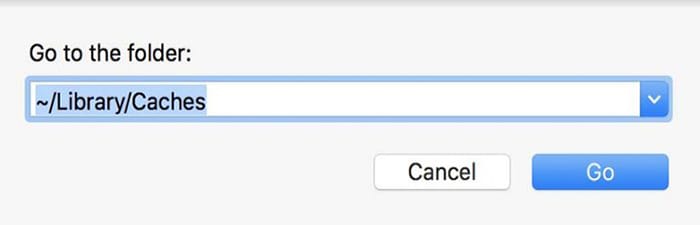
Passaggio 3: Apri manualmente tutte le cartelle, seleziona tutti i file usando Cmd + LA e sposta tutto nel Cestino. Se necessario, inserisci la tua password.
- Nota: Non è consigliabile eliminare le cartelle della cache. Salvali per evitare conflitti di sistema ed elimina solo i file che contiene.
Passaggio 4: Ancora una volta, usando la combinazione di tasti Maiusc + Cmd + G, ora vai alla cartella / Library / Caches.
Passaggio 5: Fai lo stesso: elimina manualmente tutti i file all’interno di ciascuna cartella.
Passaggio 6: Riavvia il sistema. La prima volta che il sistema si avvia, potrebbe essere necessario un po’ più di tempo del solito. E ‘normale.
- Se nel sistema sono presenti più account utente, è necessario ripetere gli stessi passaggi per ciascuno di essi.
Come cancellare la cache in Safari?
Per impostazione predefinita, Safari non fornisce la funzionalità per svuotare la cache su Mac. Ma abbiamo trovato una soluzione per questo. Devi aprire una funzione nascosta fingendo di essere uno sviluppatore, è molto facile farlo e qui ti guideremo con i passaggi seguenti:
Passo 1: Nel menu del browser, seleziona Safari -> Preferenze -> Avanzate.
Passo 2: Abilita l’opzione “Mostra menu Sviluppo nella barra dei menu” e chiudi la finestra delle preferenze.
Passaggio 3: Nel menu del browser, seleziona Sviluppa -> Svuota cache.
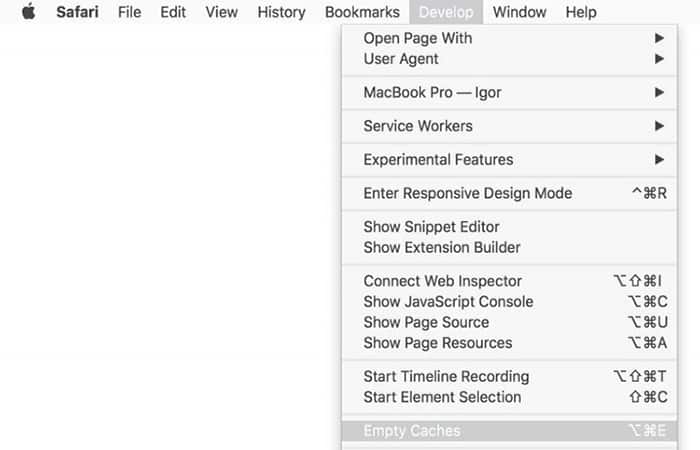
Passaggio 4: Tutte le cache vengono cancellate con successo. Sfortunatamente, non ci sono funzionalità aggiuntive per scegliere cosa eliminare esattamente, ma la tua cronologia di navigazione rimarrà intatta.
- Ora puoi aggiornare il tuo browser Safari usando il collegamento Comando + R.
Come cancellare la cache in Google Chrome?
Per eliminare tutte le immagini e i file memorizzati nella cache in Chrome, vai su “Cancella dati di navigazione” in Impostazioni ed elimina i dati, per fare ciò, segui questi passaggi:
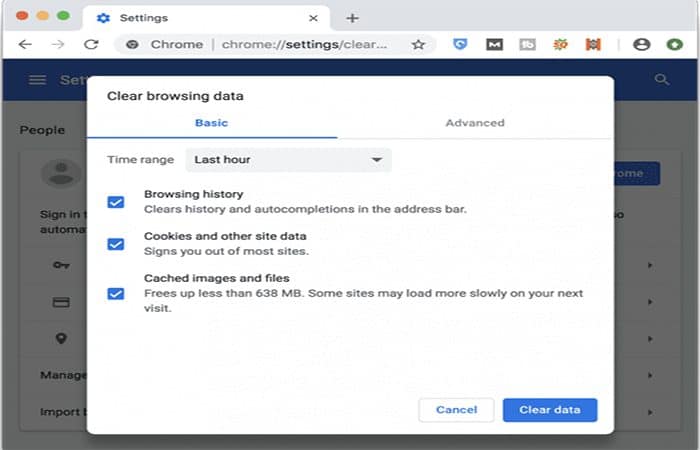
Passo 1: Nella finestra di Chrome, fai clic su Chrome -> Cancella dati di navigazione. Puoi ottenere questo in alto a sinistra.
- Suggerimento: In alternativa, utilizza una scorciatoia Chrome predefinita, Comando + Maiusc + Canc.
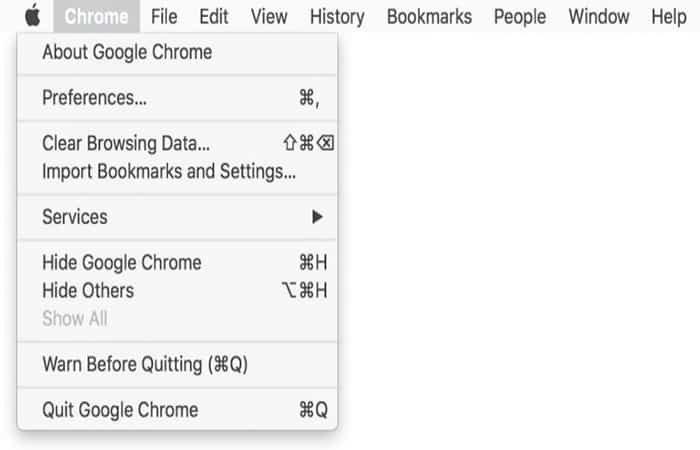
Passo 2: Nella finestra “Cancella dati di navigazione”, scegli l’opzione “Immagini e file memorizzati nella cache”. Qui selezionerai l’intervallo di tempo, a seconda della quantità di cache che desideri eliminare.
Passaggio 3: Fare clic sul pulsante “Cancella dati” per liberare spazio.
Come cancellare la cache in Mozilla Firefox?
Svuotare la cache nelle versioni più recenti di Firefox è un compito relativamente facile. Tutto è fatto all’interno di una piccola finestra e te lo mostreremo qui:
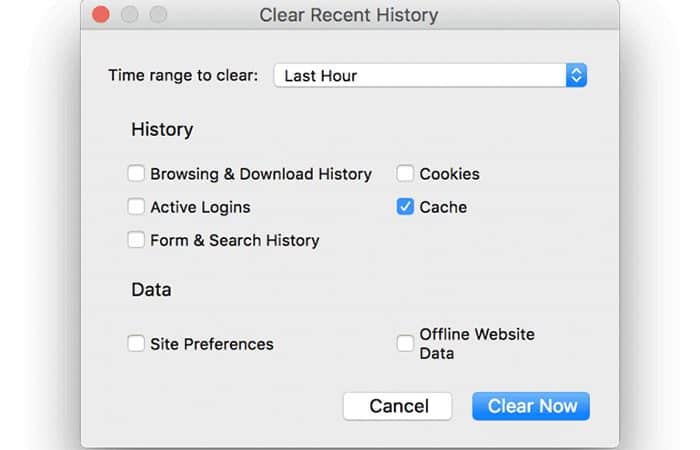
Passo 1: Dal menu principale della finestra di Firefox, apri Cronologia> Cancella cronologia recente.
Passo 2: Seleziona solo “Cache” e il momento preferito per eliminare i dati.
Passaggio 3: Clicca su “Pulisci ora” per liberare spazio.
- Esistono impostazioni avanzate e componenti aggiuntivi che ti consentono di svuotare automaticamente la cache in Firefox ogni volta che Firefox viene chiuso, ma ciò può rallentare la tua esperienza.
Le app possono svuotare la cache sul Mac per te
Certo, puoi passare il tempo a pulire manualmente la cache su Mac, ma perché sprecare così tanta energia se ci sono applicazioni che lo fanno per te?
Parallels Toolbox è un potente programma che ti permette di eliminare la cache con un solo clic. Questo strumento cancellerà le cache e troverà altri file spazzatura su Mac come backup obsoleti e file di grandi dimensioni.
Discutiamo i vantaggi di Parallels Toolbox:
- Aggiungi uno degli oltre 30 strumenti direttamente al menu del vassoio per un facile accesso.

- È veloce.
Lo strumento giusto ti salverà dalle attività manuali. Ma oltre a ciò, Parallels Toolbox è uno dei software più veloci e affidabili nel suo mercato di nicchia oggi.
- Ricevi notifiche automatiche.
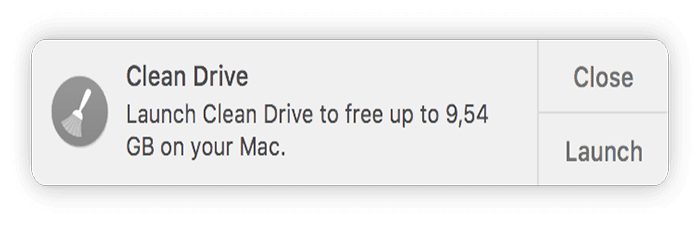
- Elimina file di grandi dimensioni.
Lo strumento Clean Drive all’interno di Parallels Toolbox ti consente di trovare e rimuovere file e applicazioni di grandi dimensioni con cui potresti non avere familiarità.
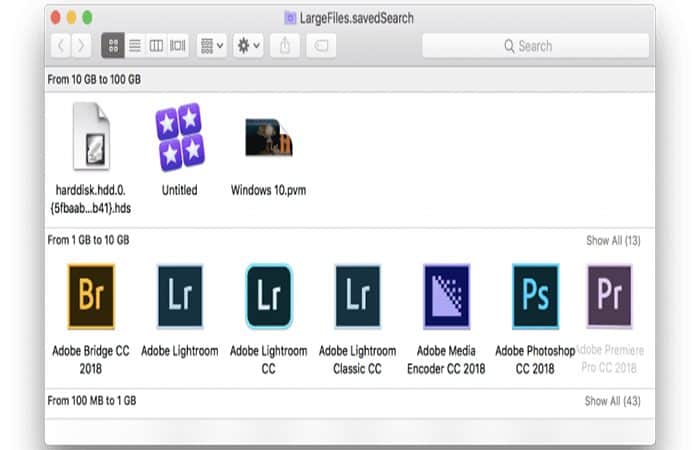
- Libera la RAM inutilizzata e altri 30 strumenti perfettamente progettati.
Con Parallels Toolbox puoi scaricare le tue clip preferite online da Youtube e Facebook, creare una gif, registrare un video del tuo schermo, goderti le applicazioni di produttività e molto altro.
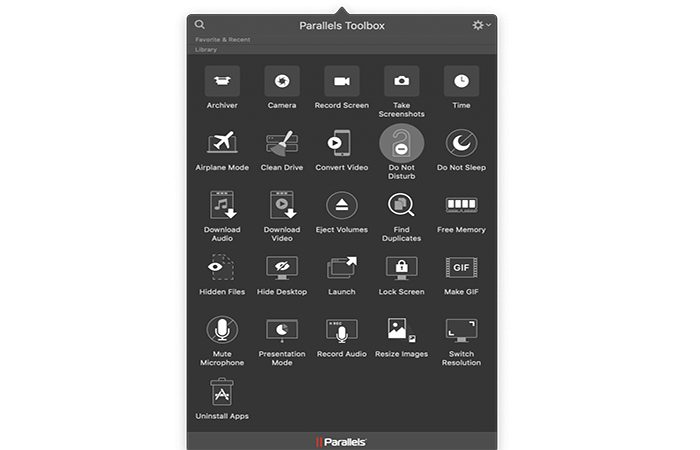
Cosa sono i dati memorizzati nella cache?
I dati memorizzati nella cache sono un insieme di file temporanei che vengono creati quando si utilizzano applicazioni sul computer. I file di cache sono necessari per aiutare il tuo computer a funzionare più velocemente. Quindi, generalmente, le cache sono file necessari per buone prestazioni del programma.
Esistono diversi tipi di dati memorizzati nella cache:
- Cache utente
- Cache di sistema
- Cache Web
Cosa fa la pulizia della cache?
Le cache sono semplicemente file temporanei utilizzati dal sistema e dalle applicazioni per evitare di ricreare o scaricare nuovamente le informazioni per le operazioni. Non suona così male, ma a volte i file della cache possono essere danneggiati a causa di un aggiornamento del software. Questo può causare problemi.
Inoltre, nel tempo, il volume della cache aumenta sempre di più e, di conseguenza, il tuo Mac rallenta invece di lavorare più velocemente. Anche se hai rimosso l’applicazione, i file della cache rimangono sul tuo Mac. A volte, la loro dimensione potrebbe essere cresciuta fino a decine di gigabyte e intasare la memoria del disco.
Pertanto, dovresti svuotare periodicamente la cache su Mac, nei browser e i file di cache di altri programmi, poiché i file temporanei devono essere rimossi nel tempo o al riavvio del sistema. Idealmente, quasi tutti i file della cache vengono rimossi al riavvio del sistema.
Tuttavia, purtroppo, tutto potrebbe non essere così ottimista. Quindi una volta alla settimana è consigliabile riavviare il Mac per precauzione.
Conclusione
Sebbene i file di cache siano necessari affinché le tue applicazioni o i tuoi browser funzionino più velocemente, dovresti pulire periodicamente la cache sul Mac per liberare più spazio su disco e ottimizzare le prestazioni del tuo computer. Usa uno dei modi descritto sopra quello più adatto alle tue esigenze.
Potrebbero interessarti anche: 15 migliori app e strumenti per il tuo computer Mac







